2022 TOYOTA PROACE VERSO radio
[x] Cancel search: radioPage 309 of 360
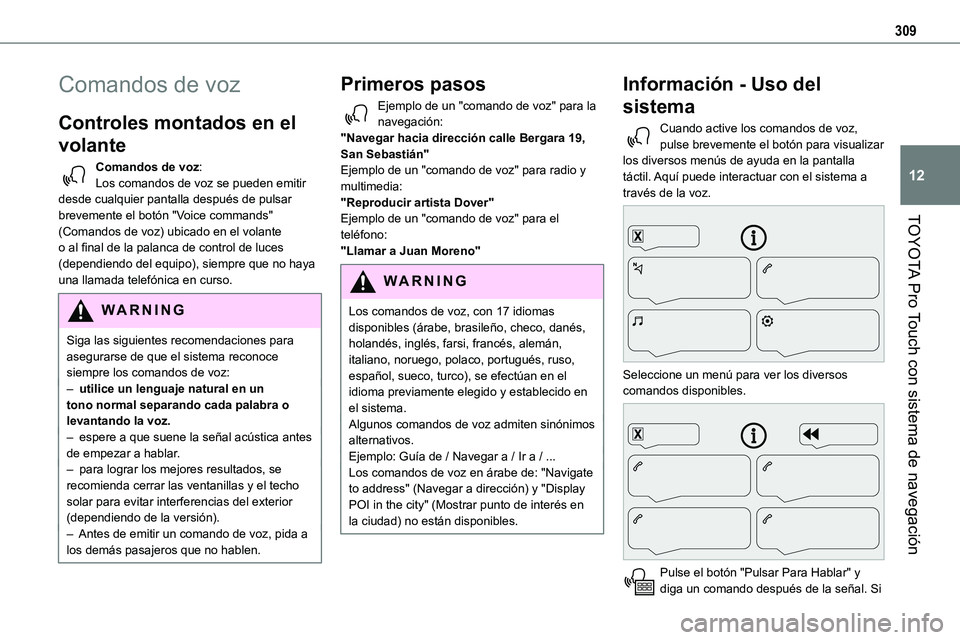
309
TOYOTA Pro Touch con sistema de navegación
12
Comandos de voz
Controles montados en el
volante
Comandos de voz:Los comandos de voz se pueden emitir desde cualquier pantalla después de pulsar brevemente el botón "Voice commands"
(Comandos de voz) ubicado en el volante o al final de la palanca de control de luces (dependiendo del equipo), siempre que no haya una llamada telefónica en curso.
WARNI NG
Siga las siguientes recomendaciones para asegurarse de que el sistema reconoce siempre los comandos de voz: – utilice un lenguaje natural en un tono normal separando cada palabra o levantando la voz.– espere a que suene la señal acústica antes de empezar a hablar.– para lograr los mejores resultados, se recomienda cerrar las ventanillas y el techo solar para evitar interferencias del exterior (dependiendo de la versión).
– Antes de emitir un comando de voz, pida a los demás pasajeros que no hablen.
Primeros pasos
Ejemplo de un "comando de voz" para la navegación:"Navegar hacia dirección calle Bergara 19, San Sebastián"Ejemplo de un "comando de voz" para radio y multimedia:"Reproducir artista Dover"Ejemplo de un "comando de voz" para el
teléfono:"Llamar a Juan Moreno"
W ARNI NG
Los comandos de voz, con 17 idiomas disponibles (árabe, brasileño, checo, danés, holandés, inglés, farsi, francés, alemán, italiano, noruego, polaco, portugués, ruso, español, sueco, turco), se efectúan en el idioma previamente elegido y establecido en el sistema.Algunos comandos de voz admiten sinónimos alternativos.Ejemplo: Guía de / Navegar a / Ir a / ...Los comandos de voz en árabe de: "Navigate to address" (Navegar a dirección) y "Display POI in the city" (Mostrar punto de interés en la ciudad) no están disponibles.
Información - Uso del
sistema
Cuando active los comandos de voz, pulse brevemente el botón para visualizar los diversos menús de ayuda en la pantalla táctil. Aquí puede interactuar con el sistema a través de la voz.
Seleccione un menú para ver los diversos comandos disponibles.
Pulse el botón "Pulsar Para Hablar" y diga un comando después de la señal. Si
Page 310 of 360
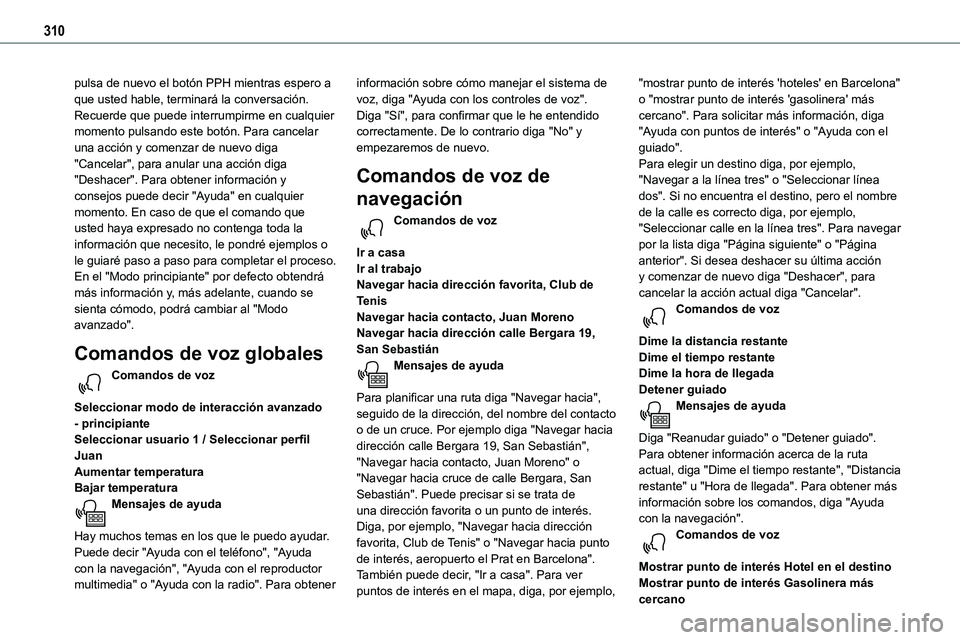
310
pulsa de nuevo el botón PPH mientras espero a que usted hable, terminará la conversación. Recuerde que puede interrumpirme en cualquier momento pulsando este botón. Para cancelar una acción y comenzar de nuevo diga "Cancelar", para anular una acción diga "Deshacer". Para obtener información y consejos puede decir "Ayuda" en cualquier momento. En caso de que el comando que
usted haya expresado no contenga toda la información que necesito, le pondré ejemplos o le guiaré paso a paso para completar el proceso. En el "Modo principiante" por defecto obtendrá más información y, más adelante, cuando se sienta cómodo, podrá cambiar al "Modo avanzado".
Comandos de voz globales
Comandos de voz
Seleccionar modo de interacción avanzado - principianteSeleccionar usuario 1 / Seleccionar perfil JuanAumentar temperaturaBajar temperaturaMensajes de ayuda
Hay muchos temas en los que le puedo ayudar. Puede decir "Ayuda con el teléfono", "Ayuda con la navegación", "Ayuda con el reproductor multimedia" o "Ayuda con la radio". Para obtener
información sobre cómo manejar el sistema de voz, diga "Ayuda con los controles de voz".Diga "Sí", para confirmar que le he entendido correctamente. De lo contrario diga "No" y empezaremos de nuevo.
Comandos de voz de
navegación
Comandos de voz
Ir a casaIr al trabajoNavegar hacia dirección favorita, Club de TenisNavegar hacia contacto, Juan MorenoNavegar hacia dirección calle Bergara 19, San SebastiánMensajes de ayuda
Para planificar una ruta diga "Navegar hacia", seguido de la dirección, del nombre del contacto o de un cruce. Por ejemplo diga "Navegar hacia dirección calle Bergara 19, San Sebastián", "Navegar hacia contacto, Juan Moreno" o "Navegar hacia cruce de calle Bergara, San Sebastián". Puede precisar si se trata de una dirección favorita o un punto de interés. Diga, por ejemplo, "Navegar hacia dirección favorita, Club de Tenis" o "Navegar hacia punto de interés, aeropuerto el Prat en Barcelona". También puede decir, "Ir a casa". Para ver puntos de interés en el mapa, diga, por ejemplo,
"mostrar punto de interés 'hoteles' en Barcelona" o "mostrar punto de interés 'gasolinera' más cercano". Para solicitar más información, diga "Ayuda con puntos de interés" o "Ayuda con el guiado".Para elegir un destino diga, por ejemplo, "Navegar a la línea tres" o "Seleccionar línea dos". Si no encuentra el destino, pero el nombre de la calle es correcto diga, por ejemplo,
"Seleccionar calle en la línea tres". Para navegar por la lista diga "Página siguiente" o "Página anterior". Si desea deshacer su última acción y comenzar de nuevo diga "Deshacer", para cancelar la acción actual diga "Cancelar".Comandos de voz
Dime la distancia restanteDime el tiempo restanteDime la hora de llegadaDetener guiadoMensajes de ayuda
Diga "Reanudar guiado" o "Detener guiado". Para obtener información acerca de la ruta actual, diga "Dime el tiempo restante", "Distancia restante" u "Hora de llegada". Para obtener más información sobre los comandos, diga "Ayuda con la navegación".Comandos de voz
Mostrar punto de interés Hotel en el destinoMostrar punto de interés Gasolinera más cercano
Page 311 of 360
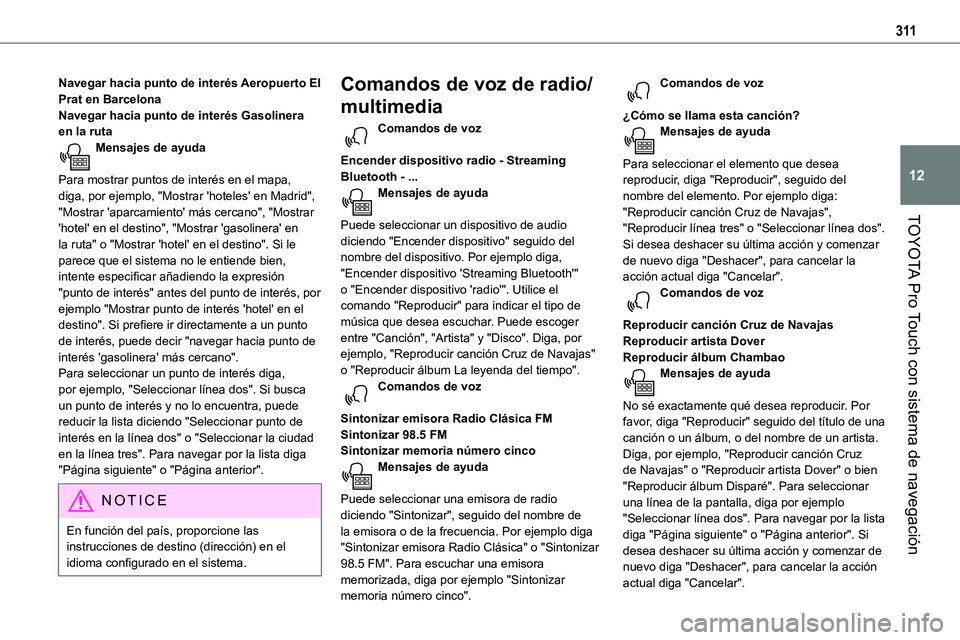
3 11
TOYOTA Pro Touch con sistema de navegación
12
Navegar hacia punto de interés Aeropuerto El Prat en BarcelonaNavegar hacia punto de interés Gasolinera en la rutaMensajes de ayuda
Para mostrar puntos de interés en el mapa, diga, por ejemplo, "Mostrar 'hoteles' en Madrid", "Mostrar 'aparcamiento' más cercano", "Mostrar
'hotel' en el destino", "Mostrar 'gasolinera' en la ruta" o "Mostrar 'hotel' en el destino". Si le parece que el sistema no le entiende bien, intente especificar añadiendo la expresión "punto de interés" antes del punto de interés, por ejemplo "Mostrar punto de interés 'hotel' en el destino". Si prefiere ir directamente a un punto de interés, puede decir "navegar hacia punto de interés 'gasolinera' más cercano".Para seleccionar un punto de interés diga, por ejemplo, "Seleccionar línea dos". Si busca un punto de interés y no lo encuentra, puede reducir la lista diciendo "Seleccionar punto de interés en la línea dos" o "Seleccionar la ciudad en la línea tres". Para navegar por la lista diga "Página siguiente" o "Página anterior".
NOTIC E
En función del país, proporcione las
instrucciones de destino (dirección) en el idioma configurado en el sistema.
Comandos de voz de radio/
multimedia
Comandos de voz
Encender dispositivo radio - Streaming Bluetooth - ...Mensajes de ayuda
Puede seleccionar un dispositivo de audio diciendo "Encender dispositivo" seguido del nombre del dispositivo. Por ejemplo diga, "Encender dispositivo 'Streaming Bluetooth'" o "Encender dispositivo 'radio'". Utilice el comando "Reproducir" para indicar el tipo de música que desea escuchar. Puede escoger entre "Canción", "Artista" y "Disco". Diga, por ejemplo, "Reproducir canción Cruz de Navajas" o "Reproducir álbum La leyenda del tiempo".Comandos de voz
Sintonizar emisora Radio Clásica FMSintonizar 98.5 FMSintonizar memoria número cincoMensajes de ayuda
Puede seleccionar una emisora de radio diciendo "Sintonizar", seguido del nombre de la emisora o de la frecuencia . Por ejemplo diga "Sintonizar emisora Radio Clásica" o "Sintonizar 98.5 FM". Para escuchar una emisora memorizada, diga por ejemplo "Sintonizar memoria número cinco".
Comandos de voz
¿Cómo se llama esta canción?Mensajes de ayuda
Para seleccionar el elemento que desea reproducir, diga "Reproducir", seguido del nombre del elemento. Por ejemplo diga: "Reproducir canción Cruz de Navajas",
"Reproducir línea tres" o "Seleccionar línea dos". Si desea deshacer su última acción y comenzar de nuevo diga "Deshacer", para cancelar la acción actual diga "Cancelar".Comandos de voz
Reproducir canción Cruz de NavajasReproducir artista DoverReproducir álbum ChambaoMensajes de ayuda
No sé exactamente qué desea reproducir. Por favor, diga "Reproducir" seguido del título de una canción o un álbum, o del nombre de un artista. Diga, por ejemplo, "Reproducir canción Cruz de Navajas" o "Reproducir artista Dover" o bien "Reproducir álbum Disparé". Para seleccionar una línea de la pantalla, diga por ejemplo "Seleccionar línea dos". Para navegar por la lista diga "Página siguiente" o "Página anterior". Si desea deshacer su última acción y comenzar de nuevo diga "Deshacer", para cancelar la acción actual diga "Cancelar".
Page 315 of 360
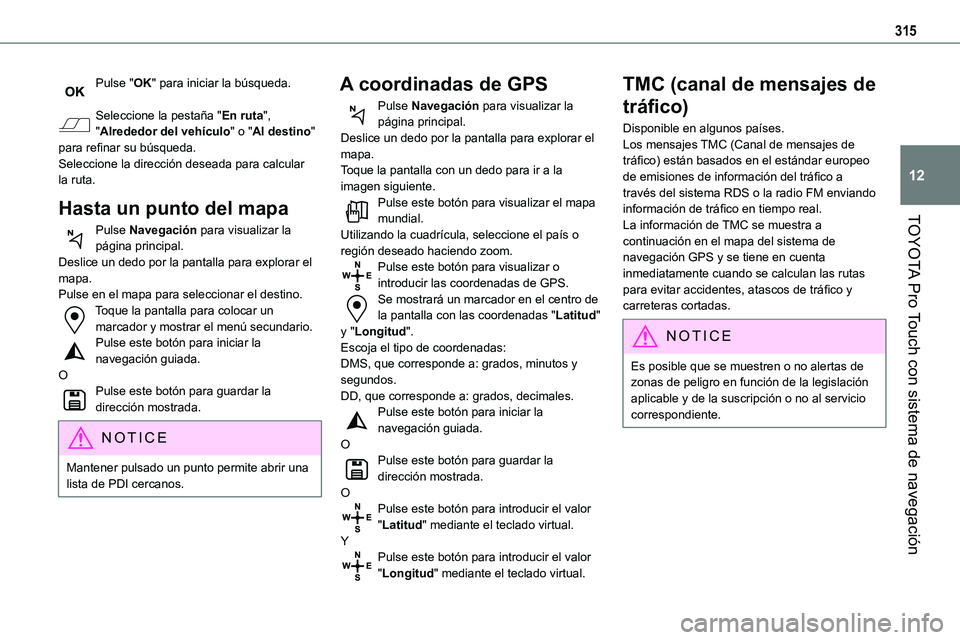
315
TOYOTA Pro Touch con sistema de navegación
12
Pulse "OK" para iniciar la búsqueda.
Seleccione la pestaña "En ruta", "Alrededor del vehículo" o "Al destino" para refinar su búsqueda.Seleccione la dirección deseada para calcular la ruta.
Hasta un punto del mapa
Pulse Navegación para visualizar la página principal.Deslice un dedo por la pantalla para explorar el mapa.Pulse en el mapa para seleccionar el destino.Toque la pantalla para colocar un marcador y mostrar el menú secundario.Pulse este botón para iniciar la navegación guiada.OPulse este botón para guardar la dirección mostrada.
NOTIC E
Mantener pulsado un punto permite abrir una lista de PDI cercanos.
A coordinadas de GPS
Pulse Navegación para visualizar la página principal.Deslice un dedo por la pantalla para explorar el mapa.Toque la pantalla con un dedo para ir a la imagen siguiente.Pulse este botón para visualizar el mapa mundial.
Utilizando la cuadrícula, seleccione el país o región deseado haciendo zoom.Pulse este botón para visualizar o introducir las coordenadas de GPS.Se mostrará un marcador en el centro de la pantalla con las coordenadas "Latitud" y "Longitud".Escoja el tipo de coordenadas:DMS, que corresponde a: grados, minutos y segundos.DD, que corresponde a: grados, decimales.Pulse este botón para iniciar la navegación guiada.OPulse este botón para guardar la dirección mostrada.OPulse este botón para introducir el valor "Latitud" mediante el teclado virtual.YPulse este botón para introducir el valor "Longitud" mediante el teclado virtual.
TMC (canal de mensajes de
tráfico)
Disponible en algunos países.Los mensajes TMC (Canal de mensajes de tráfico) están basados en el estándar europeo de emisiones de información del tráfico a través del sistema RDS o la radio FM enviando información de tráfico en tiempo real.
La información de TMC se muestra a continuación en el mapa del sistema de navegación GPS y se tiene en cuenta inmediatamente cuando se calculan las rutas para evitar accidentes, atascos de tráfico y carreteras cortadas.
NOTIC E
Es posible que se muestren o no alertas de zonas de peligro en función de la legislación aplicable y de la suscripción o no al servicio correspondiente.
Page 319 of 360
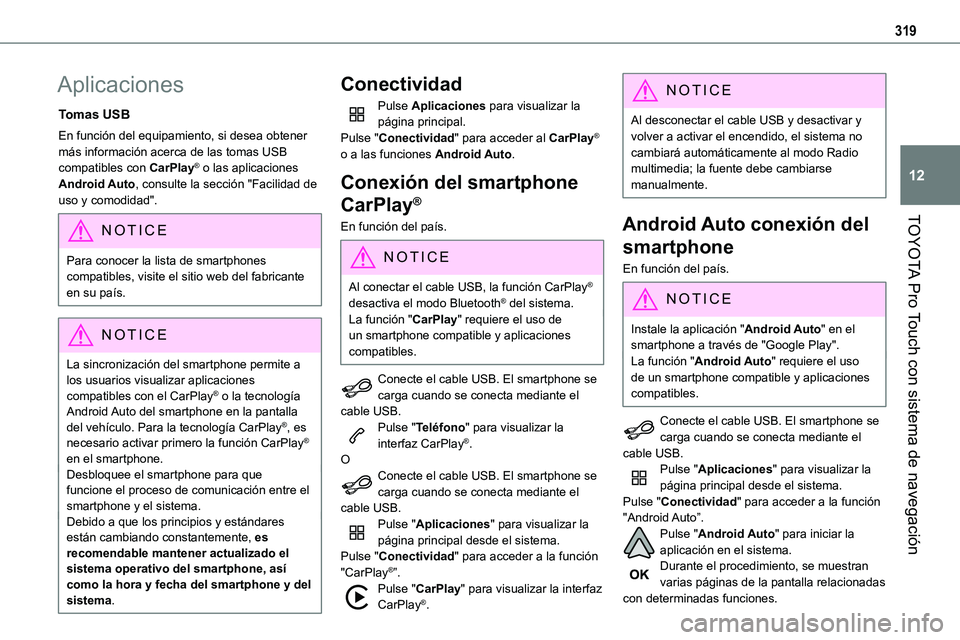
319
TOYOTA Pro Touch con sistema de navegación
12
Aplicaciones
Tomas USB
En función del equipamiento, si desea obtener más información acerca de las tomas USB compatibles con CarPlay® o las aplicaciones Android Auto, consulte la sección "Facilidad de uso y comodidad".
NOTIC E
Para conocer la lista de smartphones compatibles, visite el sitio web del fabricante en su país.
NOTIC E
La sincronización del smartphone permite a los usuarios visualizar aplicaciones compatibles con el CarPlay® o la tecnología Android Auto del smartphone en la pantalla del vehículo. Para la tecnología CarPlay®, es necesario activar primero la función CarPlay® en el smartphone.Desbloquee el smartphone para que funcione el proceso de comunicación entre el smartphone y el sistema.Debido a que los principios y estándares están cambiando constantemente, es recomendable mantener actualizado el sistema operativo del smartphone, así como la hora y fecha del smartphone y del sistema.
Conectividad
Pulse Aplicaciones para visualizar la página principal.Pulse "Conectividad" para acceder al CarPlay® o a las funciones Android Auto.
Conexión del smartphone
CarPlay®
En función del país.
NOTIC E
Al conectar el cable USB, la función CarPlay® desactiva el modo Bluetooth® del sistema.La función "CarPlay" requiere el uso de un smartphone compatible y aplicaciones compatibles.
Conecte el cable USB. El smartphone se carga cuando se conecta mediante el cable USB.Pulse "Teléfono" para visualizar la interfaz CarPlay®.OConecte el cable USB. El smartphone se carga cuando se conecta mediante el cable USB.Pulse "Aplicaciones" para visualizar la
página principal desde el sistema.Pulse "Conectividad" para acceder a la función "CarPlay®”.Pulse "CarPlay" para visualizar la interfaz CarPlay®.
NOTIC E
Al desconectar el cable USB y desactivar y volver a activar el encendido, el sistema no cambiará automáticamente al modo Radio multimedia; la fuente debe cambiarse manualmente.
Android Auto conexión del
smartphone
En función del país.
NOTIC E
Instale la aplicación "Android Auto" en el smartphone a través de "Google Play".La función "Android Auto" requiere el uso de un smartphone compatible y aplicaciones compatibles.
Conecte el cable USB. El smartphone se carga cuando se conecta mediante el cable USB.Pulse "Aplicaciones" para visualizar la página principal desde el sistema.Pulse "Conectividad" para acceder a la función "Android Auto”.
Pulse "Android Auto" para iniciar la aplicación en el sistema.Durante el procedimiento, se muestran varias páginas de la pantalla relacionadas con determinadas funciones.
Page 322 of 360
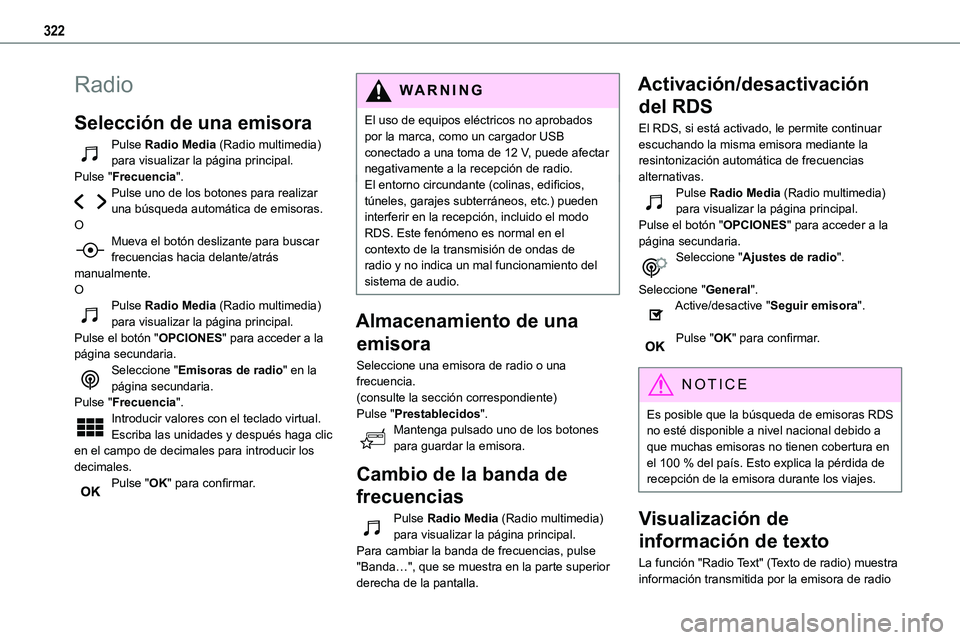
322
Radio
Selección de una emisora
Pulse Radio Media (Radio multimedia) para visualizar la página principal.Pulse "Frecuencia".Pulse uno de los botones para realizar una búsqueda automática de emisoras.
OMueva el botón deslizante para buscar frecuencias hacia delante/atrás manualmente.OPulse Radio Media (Radio multimedia) para visualizar la página principal.Pulse el botón "OPCIONES" para acceder a la página secundaria.Seleccione "Emisoras de radio" en la página secundaria.Pulse "Frecuencia".Introducir valores con el teclado virtual.Escriba las unidades y después haga clic en el campo de decimales para introducir los decimales.Pulse "OK" para confirmar.
WARNI NG
El uso de equipos eléctricos no aprobados por la marca, como un cargador USB conectado a una toma de 12 V, puede afectar negativamente a la recepción de radio.El entorno circundante (colinas, edificios, túneles, garajes subterráneos, etc.) pueden interferir en la recepción, incluido el modo
RDS. Este fenómeno es normal en el contexto de la transmisión de ondas de radio y no indica un mal funcionamiento del sistema de audio.
Almacenamiento de una
emisora
Seleccione una emisora de radio o una frecuencia.(consulte la sección correspondiente)Pulse "Prestablecidos".Mantenga pulsado uno de los botones para guardar la emisora.
Cambio de la banda de
frecuencias
Pulse Radio Media (Radio multimedia) para visualizar la página principal.Para cambiar la banda de frecuencias, pulse "Banda…", que se muestra en la parte superior derecha de la pantalla.
Activación/desactivación
del RDS
El RDS, si está activado, le permite continuar escuchando la misma emisora mediante la resintonización automática de frecuencias alternativas.Pulse Radio Media (Radio multimedia) para visualizar la página principal.
Pulse el botón "OPCIONES" para acceder a la página secundaria.Seleccione "Ajustes de radio".
Seleccione "General".Active/desactive "Seguir emisora".
Pulse "OK" para confirmar.
NOTIC E
Es posible que la búsqueda de emisoras RDS no esté disponible a nivel nacional debido a que muchas emisoras no tienen cobertura en el 100 % del país. Esto explica la pérdida de recepción de la emisora durante los viajes.
Visualización de
información de texto
La función "Radio Text" (Texto de radio) muestra información transmitida por la emisora de radio
Page 323 of 360
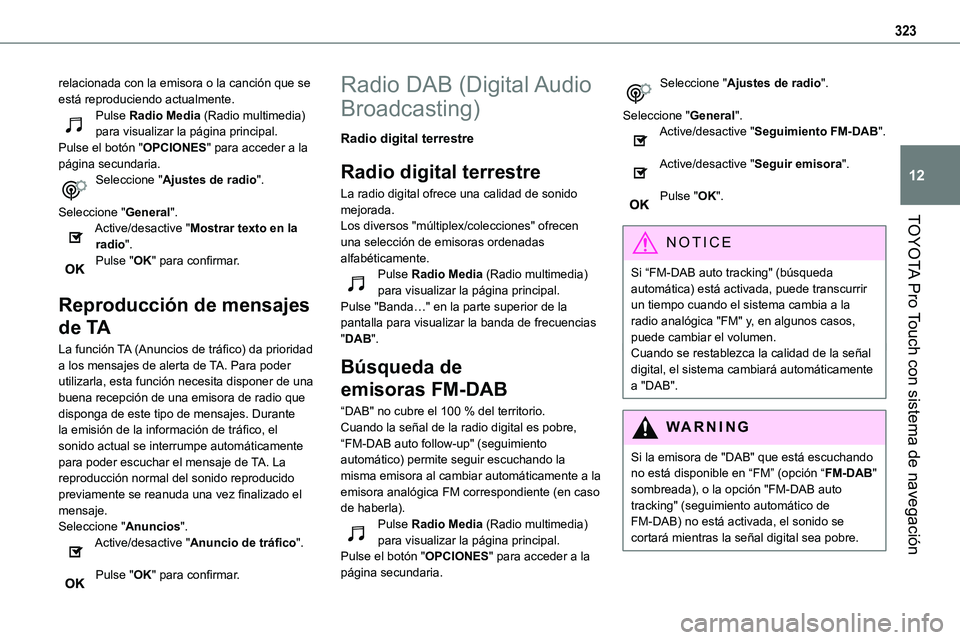
323
TOYOTA Pro Touch con sistema de navegación
12
relacionada con la emisora o la canción que se está reproduciendo actualmente.Pulse Radio Media (Radio multimedia) para visualizar la página principal.Pulse el botón "OPCIONES" para acceder a la página secundaria.Seleccione "Ajustes de radio".
Seleccione "General".
Active/desactive "Mostrar texto en la radio".Pulse "OK" para confirmar.
Reproducción de mensajes
de TA
La función TA (Anuncios de tráfico) da prioridad a los mensajes de alerta de TA. Para poder utilizarla, esta función necesita disponer de una buena recepción de una emisora de radio que disponga de este tipo de mensajes. Durante la emisión de la información de tráfico, el sonido actual se interrumpe automáticamente para poder escuchar el mensaje de TA. La reproducción normal del sonido reproducido previamente se reanuda una vez finalizado el mensaje.Seleccione "Anuncios".Active/desactive "Anuncio de tráfico".
Pulse "OK" para confirmar.
Radio DAB (Digital Audio
Broadcasting)
Radio digital terrestre
Radio digital terrestre
La radio digital ofrece una calidad de sonido mejorada.
Los diversos "múltiplex/colecciones" ofrecen una selección de emisoras ordenadas alfabéticamente.Pulse Radio Media (Radio multimedia) para visualizar la página principal.Pulse "Banda…" en la parte superior de la pantalla para visualizar la banda de frecuencias "DAB".
Búsqueda de
emisoras FM-DAB
“DAB" no cubre el 100 % del territorio.Cuando la señal de la radio digital es pobre, “FM-DAB auto follow-up" (seguimiento automático) permite seguir escuchando la misma emisora al cambiar automáticamente a la emisora analógica FM correspondiente (en caso de haberla).Pulse Radio Media (Radio multimedia) para visualizar la página principal.Pulse el botón "OPCIONES" para acceder a la página secundaria.
Seleccione "Ajustes de radio".
Seleccione "General".Active/desactive "Seguimiento FM-DAB".
Active/desactive "Seguir emisora".
Pulse "OK".
NOTIC E
Si “FM-DAB auto tracking" (búsqueda automática) está activada, puede transcurrir un tiempo cuando el sistema cambia a la radio analógica "FM" y, en algunos casos, puede cambiar el volumen.Cuando se restablezca la calidad de la señal digital, el sistema cambiará automáticamente a "DAB".
WARNI NG
Si la emisora de "DAB" que está escuchando no está disponible en “FM” (opción “FM-DAB" sombreada), o la opción "FM-DAB auto tracking" (seguimiento automático de FM-DAB) no está activada, el sonido se cortará mientras la señal digital sea pobre.
Page 324 of 360
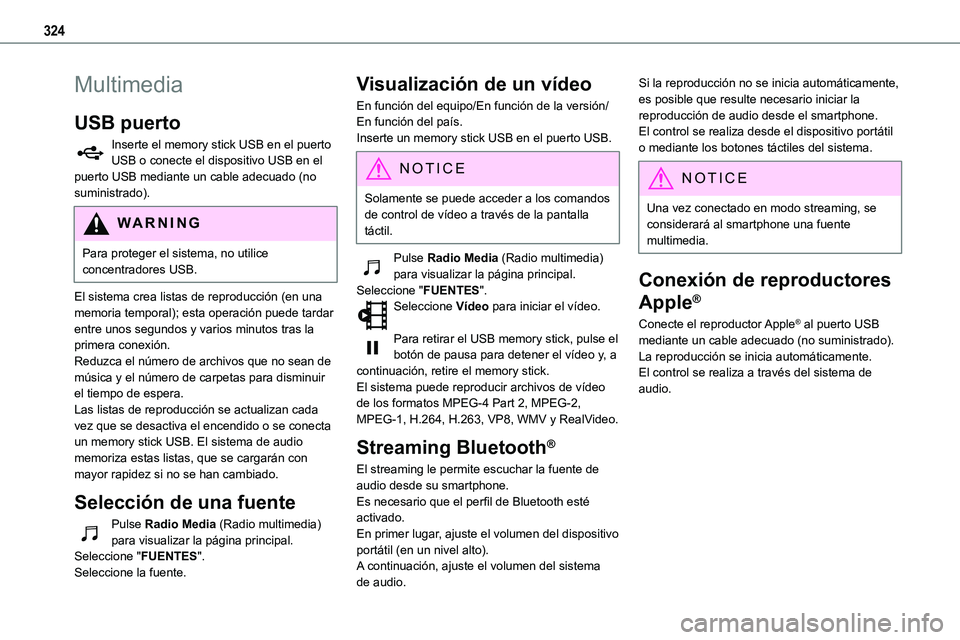
324
Multimedia
USB puerto
Inserte el memory stick USB en el puerto USB o conecte el dispositivo USB en el puerto USB mediante un cable adecuado (no suministrado).
WARNI NG
Para proteger el sistema, no utilice concentradores USB.
El sistema crea listas de reproducción (en una memoria temporal); esta operación puede tardar entre unos segundos y varios minutos tras la primera conexión.Reduzca el número de archivos que no sean de música y el número de carpetas para disminuir el tiempo de espera.Las listas de reproducción se actualizan cada vez que se desactiva el encendido o se conecta un memory stick USB. El sistema de audio memoriza estas listas, que se cargarán con mayor rapidez si no se han cambiado.
Selección de una fuente
Pulse Radio Media (Radio multimedia)
para visualizar la página principal.Seleccione "FUENTES".Seleccione la fuente.
Visualización de un vídeo
En función del equipo/En función de la versión/En función del país.Inserte un memory stick USB en el puerto USB.
NOTIC E
Solamente se puede acceder a los comandos de control de vídeo a través de la pantalla táctil.
Pulse Radio Media (Radio multimedia) para visualizar la página principal.Seleccione "FUENTES".Seleccione Vídeo para iniciar el vídeo.
Para retirar el USB memory stick, pulse el botón de pausa para detener el vídeo y, a continuación, retire el memory stick.El sistema puede reproducir archivos de vídeo de los formatos MPEG-4 Part 2, MPEG-2, MPEG-1, H.264, H.263, VP8, WMV y RealVideo.
Streaming Bluetooth®
El streaming le permite escuchar la fuente de audio desde su smartphone.Es necesario que el perfil de Bluetooth esté activado.
En primer lugar, ajuste el volumen del dispositivo portátil (en un nivel alto).A continuación, ajuste el volumen del sistema de audio.
Si la reproducción no se inicia automáticamente, es posible que resulte necesario iniciar la reproducción de audio desde el smartphone.El control se realiza desde el dispositivo portátil o mediante los botones táctiles del sistema.
NOTIC E
Una vez conectado en modo streaming, se considerará al smartphone una fuente multimedia.
Conexión de reproductores
Apple®
Conecte el reproductor Apple® al puerto USB mediante un cable adecuado (no suministrado).La reproducción se inicia automáticamente.El control se realiza a través del sistema de audio.